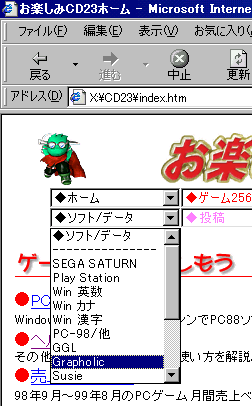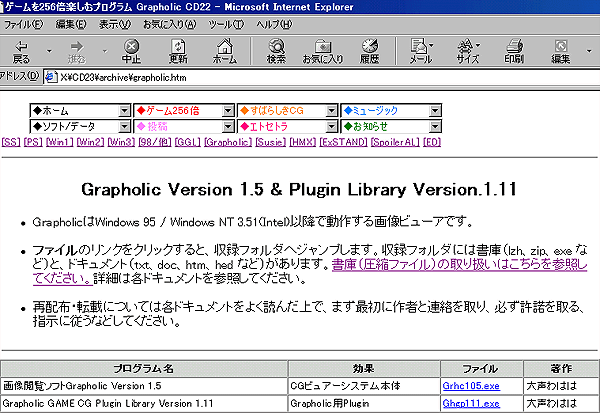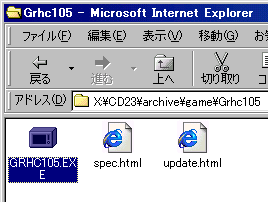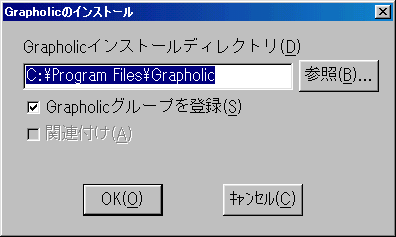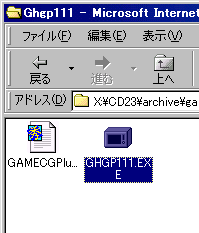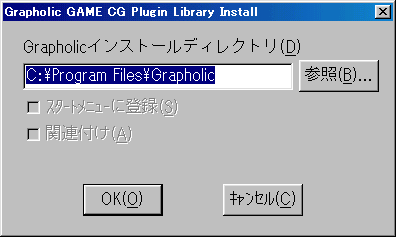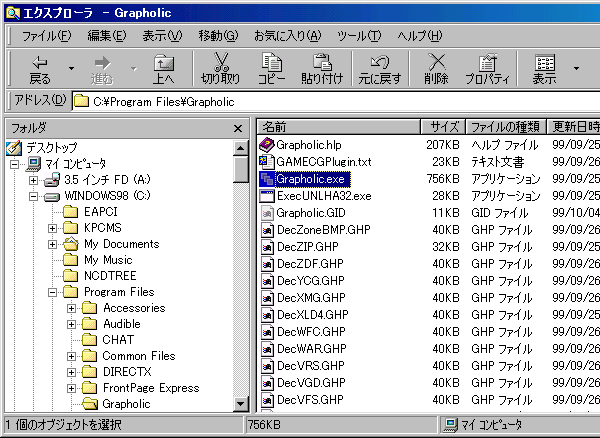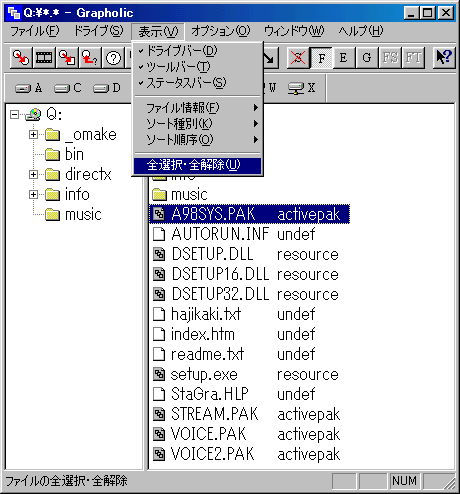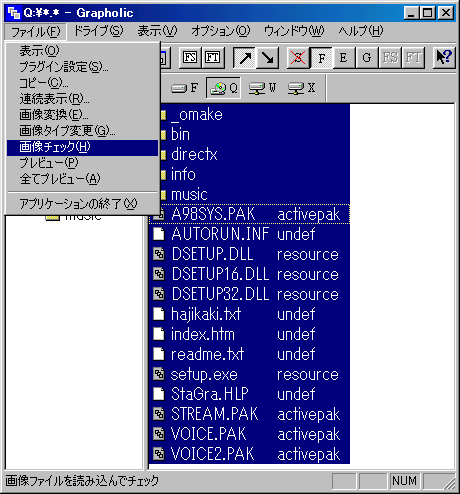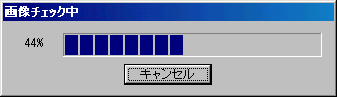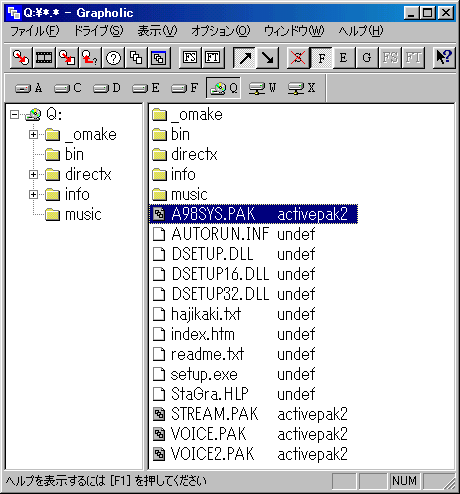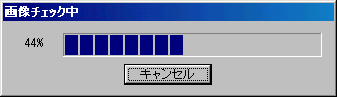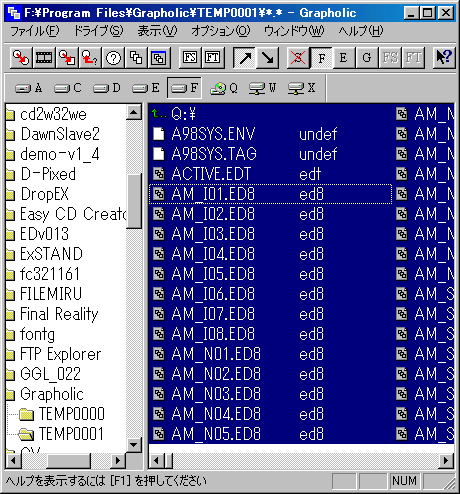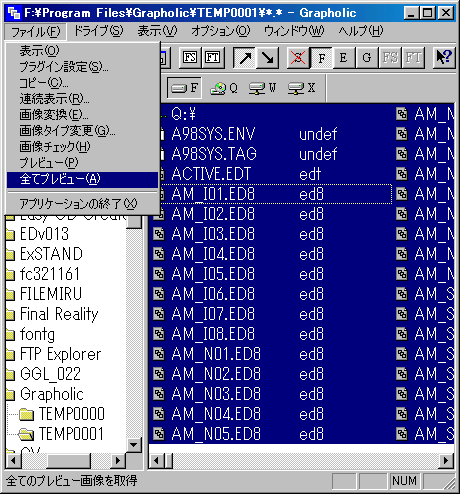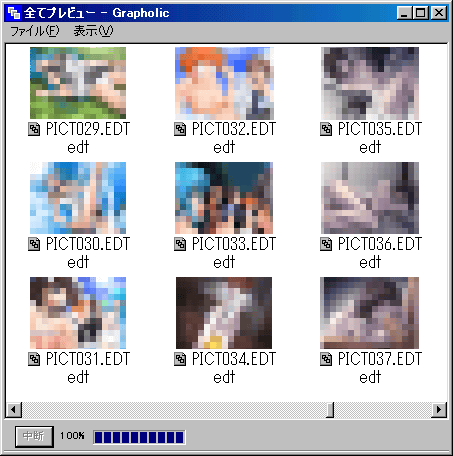(0).準備として、
・”解凍機能を使うためのプログラム”のインストール
・”表示されるべきファイルや拡張子が表示されない原因”の回避
は、済ませて下さい。
(1).「お楽しみCD」ホームの一番上にあるメニューの下段の一番左にある「◆ソフト/データ」の一番下の「Grapholic」を選択します。
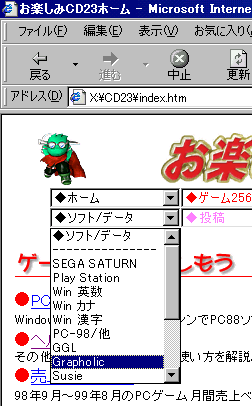
(2).「Grapholic」表内の”青文字にアンダーラインが引かれている部分”をクリックして選択します。
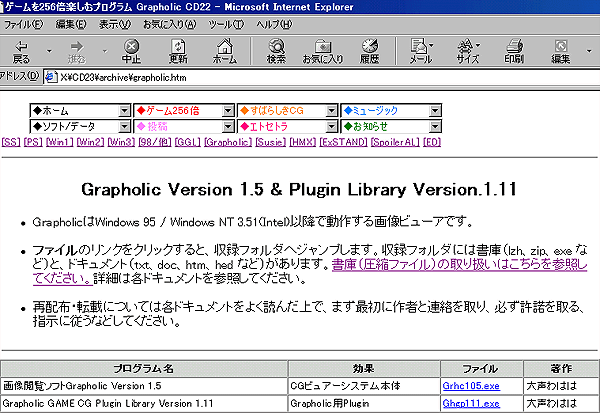
(3).CGビュアーシステム本体の方を選んだ場合は「お楽しみCD」のCD-ROM内で選択したファイルがあるフォルダ(例:archive\game\grhc105)に移動します。移動した先のファイルの拡張子が”.EXE”なのでダブルクリックをして実行します。
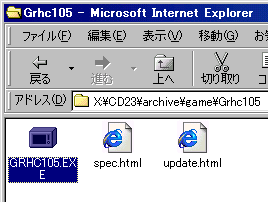
(4).解凍先を入力するウインドウが開きますのでハードディスク上の任意のフォルダを指定(何も入力しない場合は、C:\Plogram Files\Grapholic)し[OK]ボタンを押し実行します。
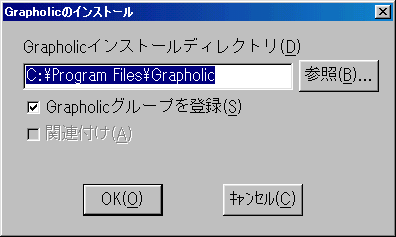
(5).Grapholic用Plug-inの方を選んだ場合は「お楽しみCD」のCD-ROM内で選択したファイルがあるフォルダ(例:archive\game\ghgp111)に移動します。移動した先のファイルの拡張子が”.EXE”なのでダブルクリックをして実行します。
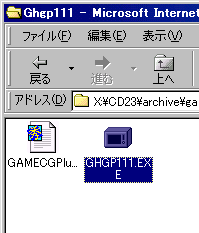
(6).解凍先を入力するウインドウが開きますのでGrapholic本体をインストールしたフォルダを指定(何も入力しない場合は、C:\Plogram Files\Grapholic)し[OK]ボタンを押します。
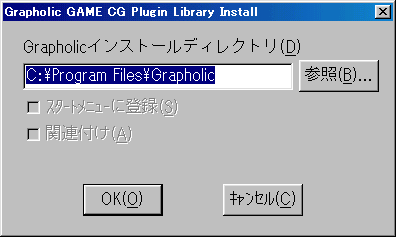
(7).インストールした先の”Grapholic.exe”をダブルクリックすると「Grapholic」が起動します。
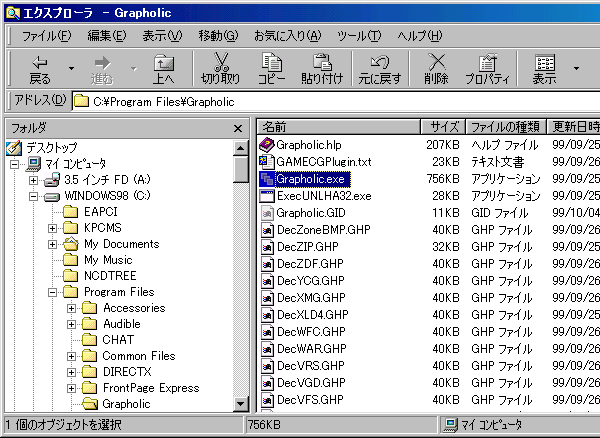
(8).閲覧したいゲームのCDをCD-ROMドライブに入れ「Grapholic」のメニューの選択ドライブをCD-ROMドライブまたはゲームをインストールしたドライブの画像データらしきファイルのあるフォルダに移動させ、「Grapholic」のメニューの「表示(V)」→「全選択・全解除(U)」を選択し全ファイルを選択状態(反転表示)にします。
※ドライブの移動はドライブバーで行います。「表示(V)」→「ドライブバー」で表示されます。
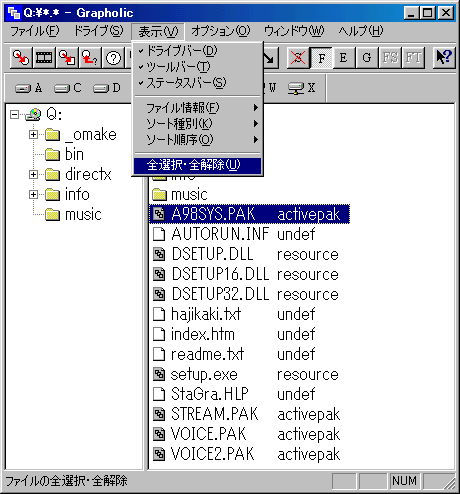
(9).「Grapholic」のメニューの「ファイル(F)」→「画像チェック(H)」を選択します。
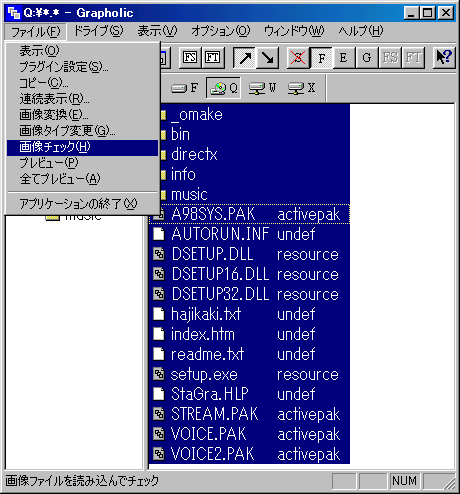
(10).画像チェックが始まります。
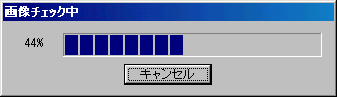
(11).全ファイルの画像チェックが終ると対応しているであろうファイルに関しては灰色のアイコンに、対応していないファイルに関しては白のアイコンに変わりますので、その中から画像データらしきファイルをダブルクリックして選択します。
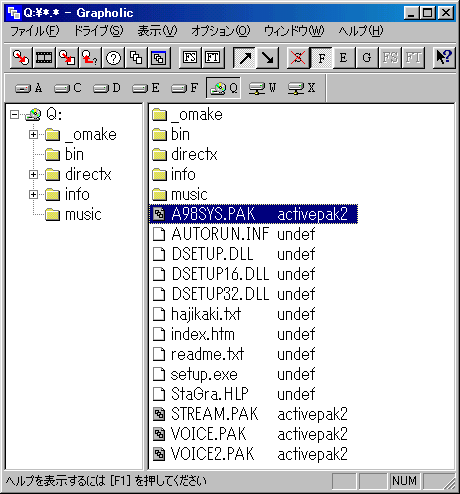
画像チェックが始まります。
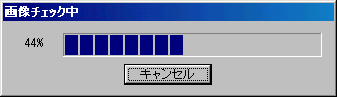
(12).選択したファイルが書庫形式(沢山あるファイルをまとめたもの)だった場合はハードディスクの作業領域に解凍され表示されます(全ファイルの画像チェックが終ると対応しているであろうファイルに関しては灰色のアイコンに、対応していないファイルに関しては白のアイコンに変わります)。
※作業領域が足りなければ解凍できない場合があります。「オプション(O)」→「設定(O)」→「プラグイン」の「テンポラリディレクトリ」で設定できます。

(13).解凍されたファイル一覧で「Grapholic」のメニューの「表示(V)」→「全選択・全解除(U)」を選択し全ファイルを選択状態(反転表示)にします。
※この時、見たいファイルをダプルクリックする事で、その画像のみ閲覧する事も可能です。
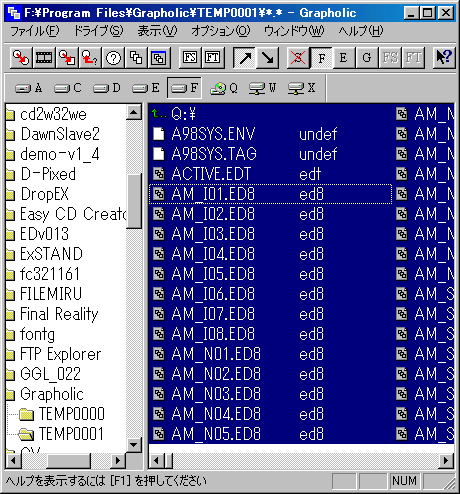
(14).「ファイル(F)」→「全てプレビュー(A)」を選択します。
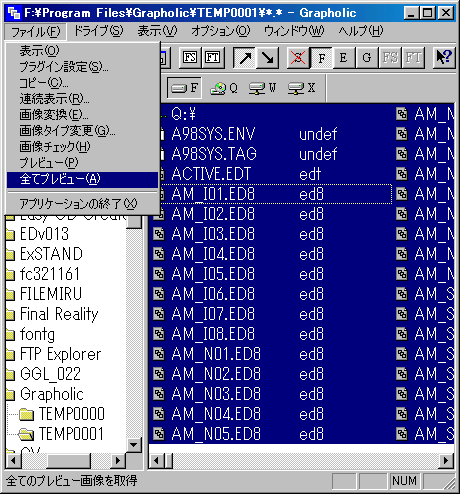
(15).選択画像がプレビュー表示されます(サンプル画像は版権データですのでモザイクを入れております)。
見たいファイルをダプルクリックする事で、その画像のみ閲覧できます。
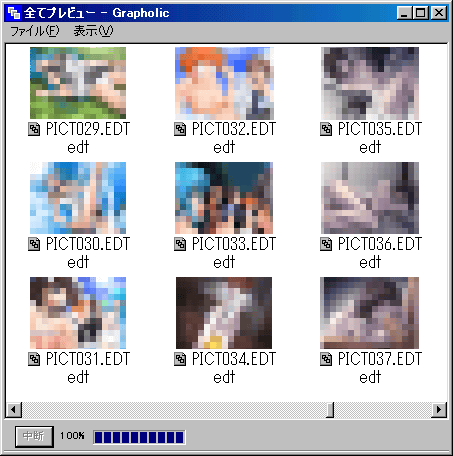
【例:「隷嬢キャスター真璃子」の場合】
CHIP→画像チェック→展開→”*.GGD”→画像チェック→閲覧
の手順になります。